Cukup penting untuk diketahui cara mengonversi file Illustrator ke versi yang lebih lama , terutama jika Anda mengirimkan Illustrator untuk dicetak. Beberapa layanan pencetakan mungkin memiliki versi yang lebih lama, jadi Anda perlu mengonversi ke versi yang lebih lama.

Adobe Illustrator adalah perangkat lunak grafik vektor yang sangat populer yang digunakan oleh para profesional dan penggemar. Dengan penggunaan dan aplikasi Illustrator yang besar ini, akan ada kasus di mana orang akan berbagi dengan orang lain yang mungkin memiliki versi lama atau versi baru. Ada berbagai alasan mengapa orang dapat menyimpan versi yang lebih lama. Orang mungkin memiliki versi lama yang memiliki fitur yang mereka sukai, dan mereka tidak ingin memutakhirkan. Orang mungkin memiliki perangkat yang tidak dapat mengakomodasi persyaratan sistem Illustrator versi terbaru, sehingga mereka tetap menggunakan versi lama. Karena mungkin Anda akan membagikan file Illustrator Anda dengan orang yang memiliki versi yang lebih lama, penting untuk mengetahui cara mengonversi file Illustrator ke versi yang lebih lama.
Bagaimana cara mengonversi file Illustrator ke versi yang lebih lama?
Untuk mengonversi file Illustrator ke versi yang lebih lama, ikuti langkah-langkah berikut:
scan waktu boot pembela windows
- Buka file Illustrator
- Simpan sebagai atau Simpan salinan
- Pilih nama file lalu Simpan
- Pilih versi Illustrator dan opsi lainnya
- Klik Oke
1] Buka file Illustrator
Jika Anda memiliki file Illustrator yang sudah dibuat dan Anda ingin mengonversinya ke versi yang lebih lama, maka Anda akan membuka file tersebut. Perhatikan bahwa Anda juga dapat menyimpan file baru yang sedang Anda kerjakan sebagai versi lama, langkah-langkahnya akan sama. Untuk membuka file di Illustrator, temukan lokasinya, klik dua kali dan itu akan terbuka di Illustrator.
2] Simpan sebagai atau simpan salinan
Dengan file Illustrator terbuka, Anda ingin menyimpannya sebagai versi lama. Anda dapat memilih untuk Menyimpan salinan. Ini memungkinkan Anda untuk menyimpan nama yang sama, tetapi kata Copy akan ditambahkan ke nama tersebut. Anda juga dapat memilih Simpan sebagai. Ini memungkinkan Anda untuk mendapatkan jendela tempat Anda dapat mengubah nama dan format file meskipun file tersebut sudah disimpan.
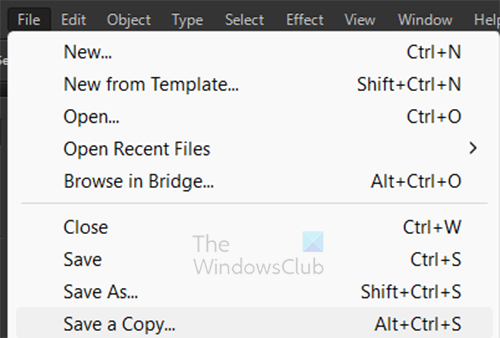
Untuk Menyimpan salinan pergi ke bilah menu atas dan tekan Mengajukan Kemudian Simpan salinan atau tekan Alt + Ctrl + S .
unduh driver untuk windows 10
3] Pilih nama file
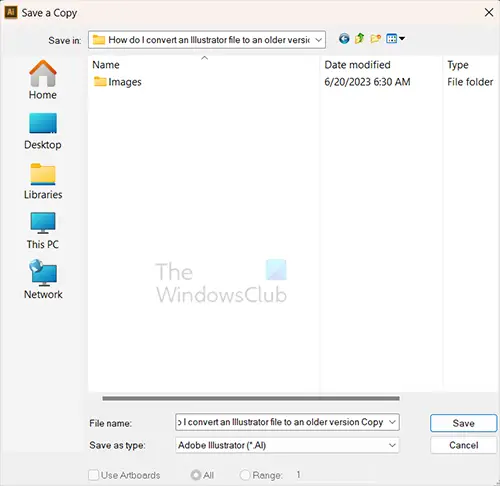
Saat Anda memilih Simpan salinan, jendela Simpan salinan akan terbuka. Di sini Anda akan dapat memilih nama baru jika Anda mau. Perhatikan bahwa sejak Anda memilih Simpan salinan , kata Menyalin akan ditambahkan ke nama file sehingga Anda dapat membedakan antara file ini dan yang pertama. Namun, Anda dapat memilih untuk menggunakan nama yang berbeda. Ketika Anda selesai klik Menyimpan untuk melakukan informasi.
4] Pilih versi Illustrator dan opsi lainnya
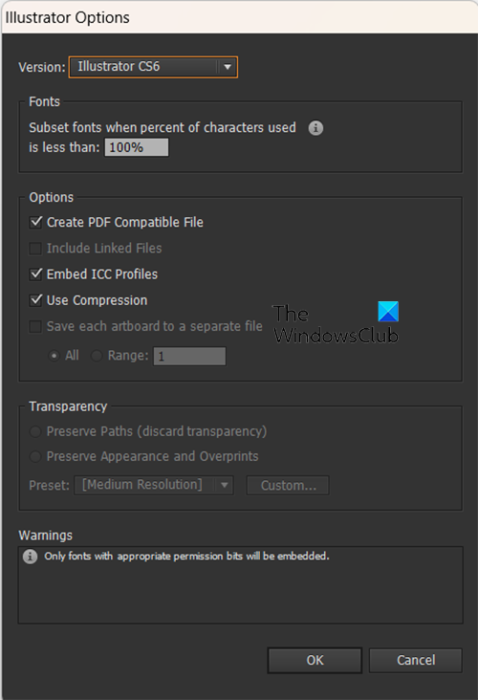
Saat Anda menekan Menyimpan pada langkah sebelumnya Opsi Ilustrator jendela akan terbuka.
opsi desktop jarak jauh berwarna abu-abu
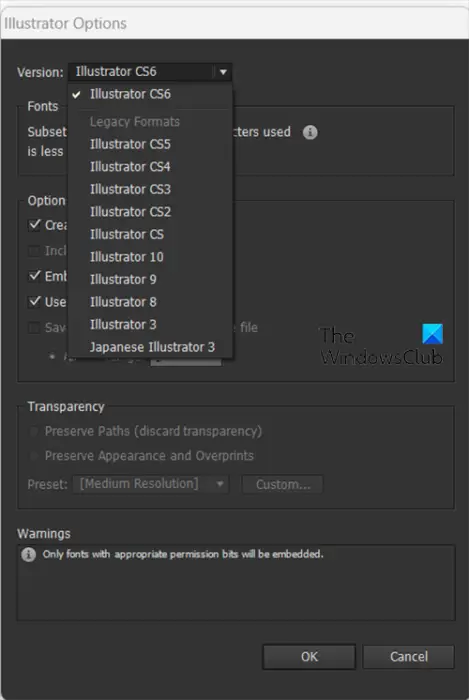
Untuk mengubah versi Illustrator, klik panah bawah atau nama versi Illustrator di dalam kotak. Ini akan menampilkan daftar drop-down dengan versi yang lebih lama. Pilih versi yang Anda inginkan. Anda juga dapat mengubah opsi lain.
5] Klik Oke
Ketika Anda telah membuat perubahan yang Anda inginkan, klik Oke untuk mengonfirmasi perubahan dan menutup jendela Opsi Illustrator.
bagaimana menambahkan nomor halaman kustom di Word
Perhatikan bahwa tidak semua fitur dan font akan berfungsi di Illustrator versi lama, jadi bersiaplah untuk itu.
Membaca: Illustrator tidak dapat membuka atau membaca file
Mana yang lebih baik Photoshop atau Illustrator?
Keduanya Photoshop dan Ilustrator baik untuk pekerjaannya masing-masing. Photoshop adalah yang terbaik untuk grafik raster dan pekerjaan grafik yang membutuhkan banyak warna dan penyesuaian halus. Illustrator paling baik untuk pekerjaan grafik vektor yang menggunakan banyak garis. Jika Anda membutuhkan grafik yang dapat diskalakan namun tetap berkualitas tinggi maka Illustrator adalah yang terbaik.
Apa arti format lama di Illustrator?
Format lama adalah versi yang lebih lama dari versi saat ini. Jika Anda menerima file dan itu adalah versi lawas, Anda mungkin dapat melihatnya, namun, jika Anda melakukan perubahan, Anda mungkin mendapatkan kesalahan saat mencoba menyimpannya.















